Notice YAMAHA S08 VOICE EDITOR
Liens commerciaux

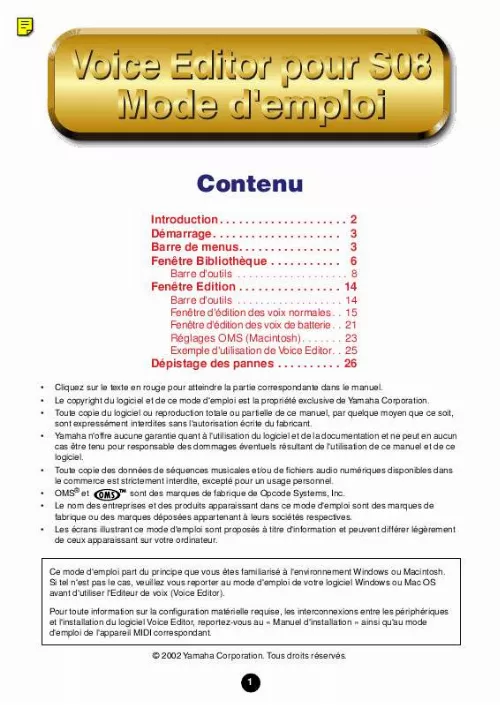
Extrait du mode d'emploi YAMAHA S08 VOICE EDITOR
Les instructions détaillées pour l'utilisation figurent dans le Guide de l'utilisateur.
5
Fenêtre Bibliothèque
Lorsque vous lancez Voice Editor, vous voyez d'abord la fenêtre Bibliothèque, constituée des onglets « Normal » et « Batterie », chacun d'eux représentant le type de voix. Chaque onglet répertorie tous les noms, numéros et catégories de voix dans le groupe de type de voix sélectionné. Lorsque vous choisissez d'éditer une voix depuis la fenêtre Bibliothèque en double-cliquant dessus, la fenêtre Edition correspondant à cette voix s'ouvre. n Vous pouvez sauvegarder vos réglages en tant que fichier bibliothèque (*. 1 2
3
1 Barre d'outils Cette zone comprend les boutons de commande de Voice Editor (page 8). 2 Onglets Cliquez sur l'un d'eux pour afficher la liste de voix pour ce groupe. 3 Liste de voix Cette zone affiche toutes les voix contenues dans le groupe sélectionné sous la forme d'une liste déroulante. Le nom, le numéro et la catégorie de chaque voix y apparaissent. Pour réarranger les voix, il suffit de faire glisser leurs numéros jusqu'à un nouvel emplacement et de les y relâcher. Il est aussi possible d'attribuer un nouveau nom à une voix donnée sous Windows. Pour ce faire, il faut sélectionner le nom de la voix en question puis cliquer de nouveau dessus et taper un nouveau nom. Sur un Macintosh, vous devez cliquer sur le nom de la voix tout en maintenant la touche
Téléchargez votre notice ! Téléchargement gratuit et sans inscription de tous types de documents pour mieux utiliser votre YAMAHA S08 VOICE EDITOR : mode d'emploi, notice d'utilisation, manuel d'instruction. Cette notice a été ajoutée le Samedi 10 Octobre 2008.
Vous pouvez télécharger les notices suivantes connexes à ce produit :



